大家好,我是站长,经常在网站上分享科技小技巧,我想聊聊一个实用话题:如何用电视组装电脑,这听起来可能有点新奇,但许多人为了省钱或享受大屏幕体验,会选择电视作为显示器来打造家庭电脑系统,作为一个有多年组装经验的人,我亲自尝试过这种方法,效果不错,尤其适合预算有限的朋友,下面,我将一步步分享过程,包括关键注意事项,帮你避免常见坑点,安全第一,操作前确保所有设备断电。
为什么要选择电视组装电脑?电视屏幕大、价格亲民,能带来沉浸式体验,适合看电影、玩游戏或办公,但电视不是专为电脑设计,所以需要注意兼容性和性能优化,某些电视输入延迟高,可能影响游戏响应,我建议优先考虑支持HDMI 2.0或更高版本的电视,确保画面流畅,谈谈所需部件,组装电脑的基本组件包括CPU、主板、RAM、GPU、电源、存储设备(如SSD),外加电视作为显示器,别小看这些部件——选择不当,可能导致系统不稳定,GPU必须支持电视的分辨率,否则画面会模糊,根据我的经验,入门级配置如Intel i5或AMD Ryzen 5 CPU搭配中端显卡,就足以驱动4K电视。

进入核心步骤,整个过程分五步走,我尽量简化,便于新手操作。
第一步:准备电视和连接端口。
电视作为显示器,关键看输入接口,大多数现代电视有HDMI端口,这是最佳选择,因为它支持高清信号和音频传输,操作前,检查电视规格:确保HDMI版本至少是1.4,以兼容1080p或更高分辨率,如果电视只有老旧接口如VGA,你可能需要转换器,但这可能引入延迟问题,我推荐将电视放在稳定位置,避免晃动,然后测试一下——用笔记本电脑连上电视,确认画面输出正常,这步能提前发现问题,省去后续麻烦。
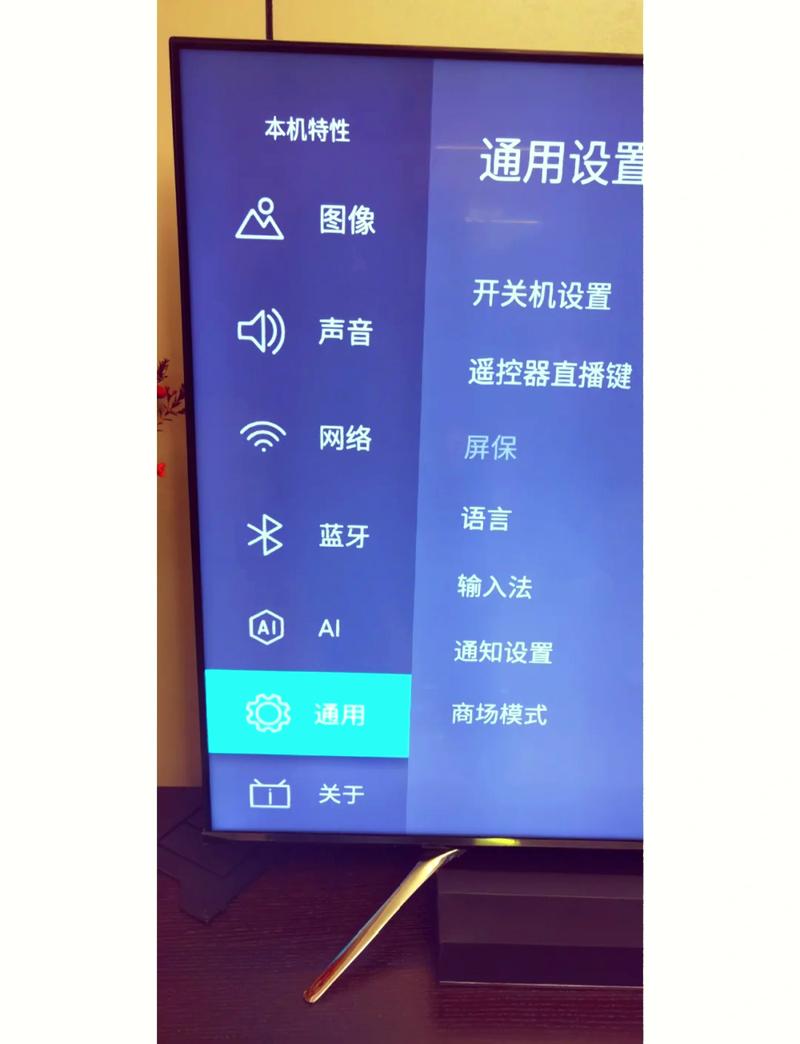
第二步:选择电脑部件。
组装电脑时,部件兼容性是核心,先从主板开始:选择支持你CPU插槽的类型,比如Intel LGA或AMD AM4,RAM建议8GB起步,16GB更佳,处理多任务更流畅,GPU是关键,因为电视分辨率高(如4K),需强劲显卡驱动,NVIDIA GTX 1660或AMD RX 5600 XT都是实惠选择,电源别贪便宜,选80 Plus认证的,功率至少500W,以防过载,存储方面,SSD比HDD快得多,安装系统更高效,机箱要通风良好,避免过热,我在一次组装中用了廉价电源,结果系统频繁崩溃,教训深刻——投资可靠部件能省心不少。
第三步:组装电脑硬件。
这是动手环节,先找个防静电工作区,戴上防静电手环,打开机箱,安装主板:对准螺丝孔固定好,接着装CPU——轻轻放入插槽,别用力压,涂上散热膏,再安装散热器,RAM插槽通常有颜色编码,双通道配置能提升性能,插满即可,然后装GPU:插入PCIe插槽,确保卡扣锁定,电源连接所有部件,注意别接错线,存储设备固定在机箱硬盘位,组装完毕,开机测试:如果风扇转、指示灯亮,基本成功,我提醒新手,这步别急——慢慢来,参考主板手册,一次组装中,我忘了接CPU电源线,导致开机失败,浪费了半小时排查。

第四步:连接电视和设置显示。
电脑组装好后,用HDMI线连接电视和GPU端口,开机进入BIOS设置:按Del或F2键,调整启动顺序,确保从安装介质启动,接下来安装操作系统,如Windows或Linux,安装过程简单,跟着向导走,完成后,进入显示设置:右键桌面选“显示设置”,检测电视分辨率,调整到推荐值(如3840x2160 for 4K),并设置刷新率,电视可能有“游戏模式”,开启能减少延迟,音频方面,HDMI通常传输声音,但检查电视扬声器是否默认输出,遇到问题?别慌——我遇到过画面不显示,原因是线缆松动,重新插拔就解决了。
第五步:优化和维护。
系统运行后,驱动更新很重要,下载GPU驱动,提升性能,电视作为显示器,可能色彩偏暗,用显卡控制面板校准亮度对比度,日常使用时,注意散热——电视大屏幕易发热,确保电脑通风,定期清理灰尘,延长寿命,性能测试:跑个游戏或视频编辑软件,检查稳定性,如果延迟明显,降低分辨率或关闭电视额外功能。
用电视组装电脑,确实能省下显示器费用,但并非完美,电视响应时间慢,不适合竞技游戏;大屏幕也占用空间,我个人认为,这是高性价比方案,尤其适合家庭娱乐中心,只要选好部件、注意细节,你就能享受大屏乐趣,动手试试吧,有问题随时在网站上留言交流!


